mv命令用于移动或重命名linux系统中的文件或目录;1.基本用法为mv [源文件] [目标路径],如mv file.txt /home/user/documents/;2.重命名是通过在同一目录下改变文件名实现的,如mv oldname.txt newname.txt;3.使用-i参数可交互式操作避免覆盖,-v参数显示操作过程,批量移动可列出多个源文件;4.权限不足时需加sudo执行。

在 Linux 系统中,移动或重命名文件是日常操作中非常基础的一部分。而实现这些操作最常用的命令就是 mv 命令。它不仅功能强大,而且使用简单,只要掌握几个关键用法,就能应对大部分文件管理需求。
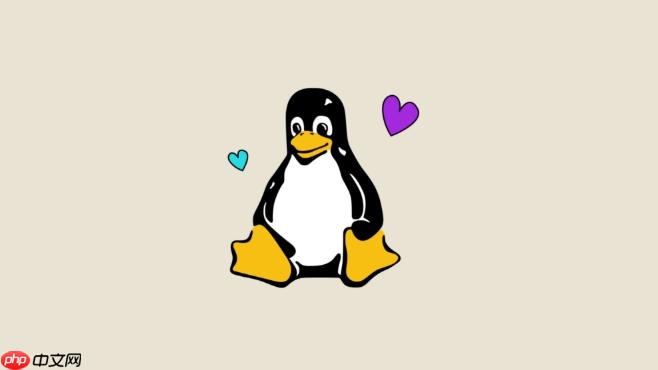
基本用法:移动文件或目录
mv 最常见的用途是将一个或多个文件从一个位置移动到另一个位置。基本语法如下:
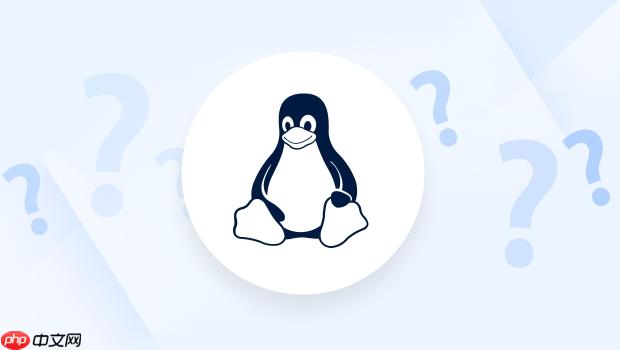
mv [源文件] [目标路径]
比如你想把当前目录下的 file.txt 移动到 /home/user/documents/ 目录下,可以这样写:
mv file.txt /home/user/documents/
如果目标路径下已经存在同名文件,系统会自动覆盖(不同发行版行为可能略有差异),所以在执行前最好确认一下目标是否存在相同文件名。

注意:移动目录时不需要额外参数,mv 默认就会处理整个目录及其内容。
重命名文件其实也是“移动”的一种形式
在 Linux 中,重命名文件本质上是将文件“移动”到同一个目录下但使用不同的名字。例如:
mv oldname.txt newname.txt
这条命令会把 oldname.txt 重命名为 newname.txt。只要源和目标路径一致,就相当于重命名;如果目标路径不同,那就是移动。
常见场景包括:
- 修改文件扩展名:mv report.docx report.txt
- 批量重命名文件(结合脚本):如将所有 .jpg 文件加上前缀等
高级技巧与注意事项
-
交互式操作
如果你不希望文件被悄悄覆盖,可以用 -i 参数让系统在覆盖前提示你:mv -i file.txt /target/
-
显示操作过程
加上 -v 参数可以看到 mv 命令执行的详细信息,适合调试或确认是否正确执行:mv -v file.txt /backup/
-
批量移动文件
可以一次移动多个文件到指定目录:mv file1.txt file2.txt /docs/
-
权限问题
如果遇到权限不足的情况,记得在命令前加 sudo 提权:sudo mv protected_file.txt /system/
基本上就这些。mv 虽然看起来很简单,但在实际使用中如果不注意参数或路径写法,也可能造成误操作。掌握这几个常用选项,能让你更安全、高效地完成文件管理任务。


















